오디오 및 비디오 플레이어는 모든 형태와크기. 일부 사람들은 기본 Windows Media Player를 고수하기를 원하지만 더 많은 기능과 옵션을 제공하는 타사 대안을 선택하는 사람들이 많습니다. 나는 개인적으로 KMPlayer를 비디오 시청을위한 기본 응용 프로그램으로 사용하고 있습니다. 오디오 동기화 등이 있습니다. 다른 비디오 플레이어는 최대 4K 해상도의 비디오 재생을 지원하는 QuickPlay, 널리 알려진 거의 알려지지 않은 기능으로 가득 찬 세계적으로 유명한 오픈 소스 VLC 플레이어와 같은 고유 한 기능을 자랑합니다. . 경합금 Windows를위한 또 다른 미디어 플레이어입니다.간단한 재생 컨트롤, 경계선없는보기, 전환 가능한 스킨 및 영어, 독일어, 일본어, 루마니아어, 중국어 등에 대한 다국어 지원이 제공됩니다. 탐색 표시 줄에 타임 라인이 표시되어 재생 시간이 얼마나 경과했는지 정확하게 확인할 수 있으며 플레이어는 Blu-Ray 재생도 지원합니다. 점프 후의 경합금에 대한 추가 정보.
Light Alloy를 처음 시작하면기본 스킨 및 언어, 설정을 저장할 위치, 시스템 코덱 또는 플레이어 자체 코덱을 사용하여 재생할지 여부와 같은 응용 프로그램의 기본 옵션을 선택하라는 메시지가 표시됩니다.
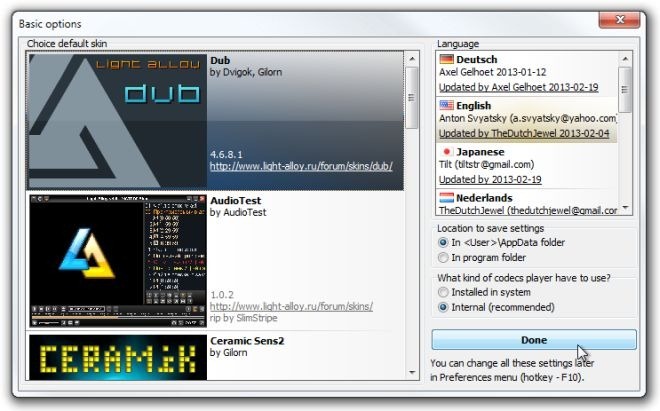
메인 인터페이스는 매우 단순 해 보입니다.비디오 프레임 하단의 재생 컨트롤. 왼쪽에는 비디오 재생 / 일시 정지, 앞으로 / 뒤로 건너 뛰기, 볼륨 증가 / 감소, 사진, 사운드 및 자막 조정, 스크린 샷 찍기 및 파일 정보보기를위한 컨트롤이 있습니다.
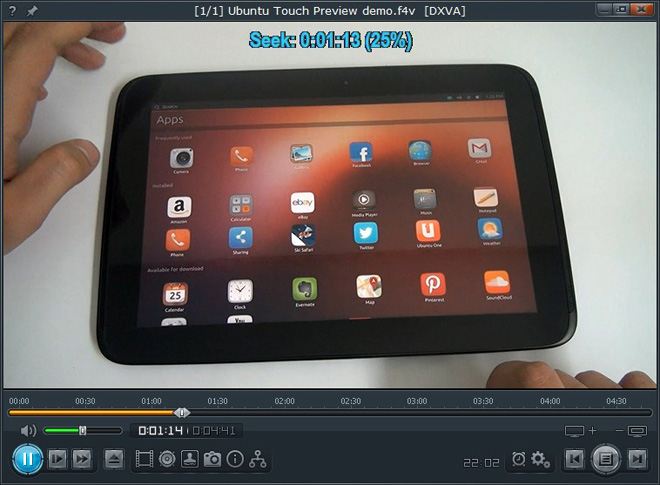
영상, 소리 및자막은 선택한 기능에 대한 확장 된 옵션을 표시합니다. 예를 들어, 그림 옵션 창에서 밝기, 대비 및 채도를 조정하고 종횡비를 변경할 수 있습니다.
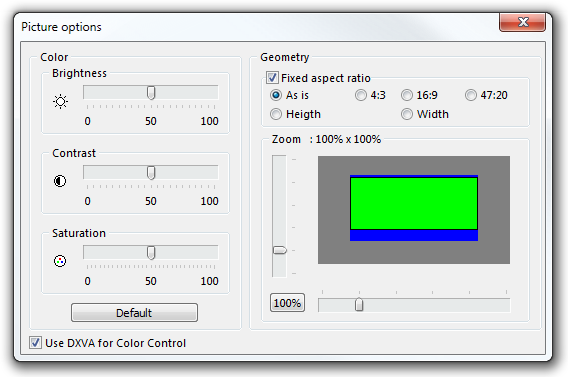
플레이어의 오른쪽 하단에는영화 나 재생 목록의 끝에서 컴퓨터의 전원을 자동으로 끄거나 특정 시간에 비디오 파일을 재생할 수있는 알람을 설정할 수있는 스케줄러를 포함한 추가 제어 세트.
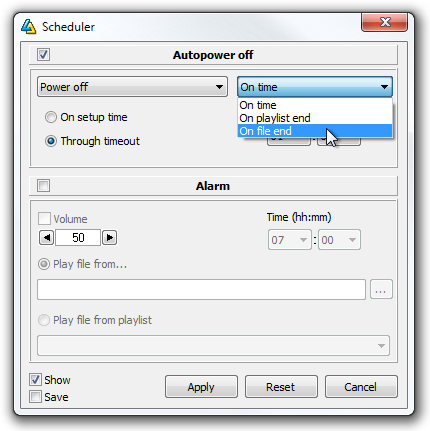
설정 메뉴는 앱의 인터페이스, 마우스 컨트롤, 재생 목록, 이벤트, 비디오, 사운드, 파일 연결, OSD (온 스크린 디스플레이), 핫키 등에 대한 세부적인 사용자 정의를 제공합니다.
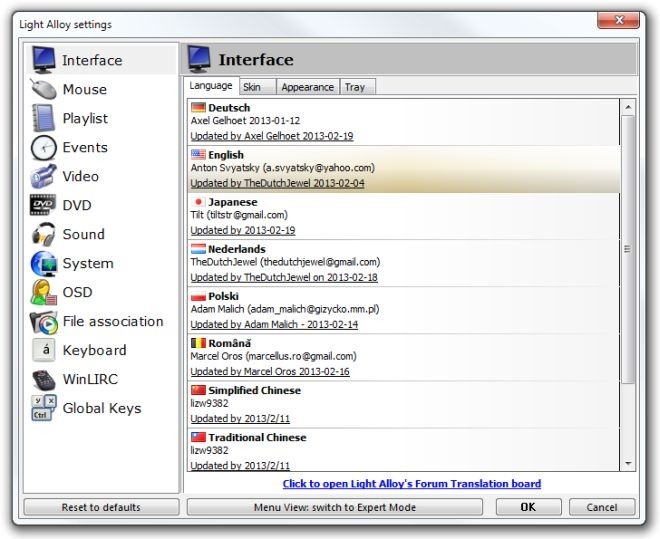
가장 오른쪽에는 재생 목록 옵션이 표시됩니다재생 목록에 여러 동영상을 추가 할 수 있습니다. 재생 목록을 열고 재생 목록 영역에서 비디오 파일을 끌어다 놓아 대기시킵니다. 파일을 추가하면 상황에 맞는 메뉴가 나타나 새 파일의 위치를 선택할 수 있습니다.
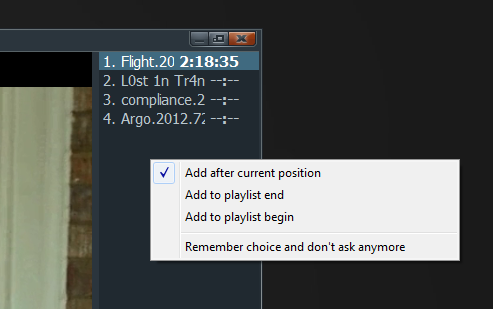
경계선없는 모드로 전환하려면 비디오 프레임 내의 아무 곳이나 마우스 오른쪽 버튼으로 클릭하십시오. 플레이어에서 모든 UI 요소를 숨기고 실제 비디오 만 남겨 둡니다.

Light Alloy는 Windows XP, Windows Vista, Windows 7 및 Windows 8 용 휴대용 및 설치 가능 버전으로 제공됩니다.
경합금 다운로드




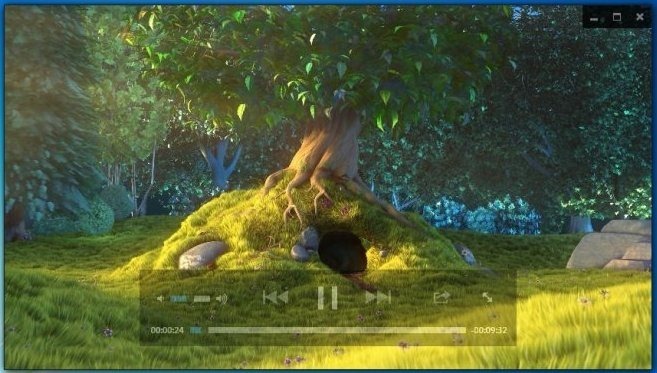








코멘트